Als je video's naar je blog of YouTube wilt uploaden, wil je misschien eerst video's converteren naar SWF. SWF is een veelgebruikt webvideo-formaat, het kleine bestandsformaat en de goede videokwaliteit hebben veel online video-sharing sites aangetrokken. Hoewel MP4 veel wordt gebruikt in de meeste draagbare spelers, is het geen perfect videoformaat om online video's te delen. Daarom moet u van tevoren MP4 en andere videoformaten naar SWF converteren.

Converteer video naar SWF
Sommige mensen moeten mogelijk maar een paar video's naar SWF converteren, dus het gebruik van online video naar SWF-converter kan een goede keuze zijn. Als u echter grote hoeveelheden video's moet converteren en bewerken, kunt u beter een video naar SWF-videoconvertor kiezen. Welke beslissing u ook neemt, u kunt uit de volgende paragrafen leren hoe u video naar SWF-converter converteert.
Wil je een alles-in-één video-omzetter om alle video's snel en gemakkelijk te converteren en te bewerken?
Werkelijk, Aiseesoft Video Converter Ultimate stelt gebruikers in staat video's en dvd's in hoge kwaliteit te converteren, bewerken, downloaden en verbeteren. Bovendien kunt u audio uit video's extraheren en vervolgens gemakkelijk converteren naar MP3 en andere audioformaten. Wat betreft het converteren van video naar SWF, het is gewoon een fluitje van een cent. Met meer dan 1000 ondersteunde video- en audioformaten, kunt u elke video in korte tijd converteren naar SWF.
Stap 1 Voeg de lokale video toe
Download en installeer Video Converter Ultimate op uw Windows- of Mac-computer.
Start deze Video naar SWF-videoconvertor en kies vervolgens "Bestand toevoegen" in de bovenste werkbalk om video's te importeren. Daarnaast kunt u ook de dvd plaatsen en op "Load Disc" klikken om ook video's van de dvd te converteren.
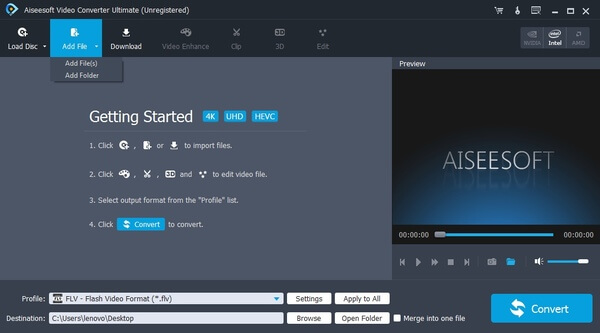
Stap 2 Bewerk de video vóór SWF-videoconversie
Als u de video moet aanpassen, kunt u bovenaan op "Bewerken" klikken. Er verschijnt een nieuw venster met veel videobewerkingsfilters. U kunt roteren, bijsnijden, watermerken, verbeteren, 3D- en video-effecten toepassen. Gebruik gewoon het realtime voorbeeldvenster om uw video-effect onmiddellijk te zien. Klik ten slotte op "Toepassen" om al uw bewerkingstaken op te slaan.
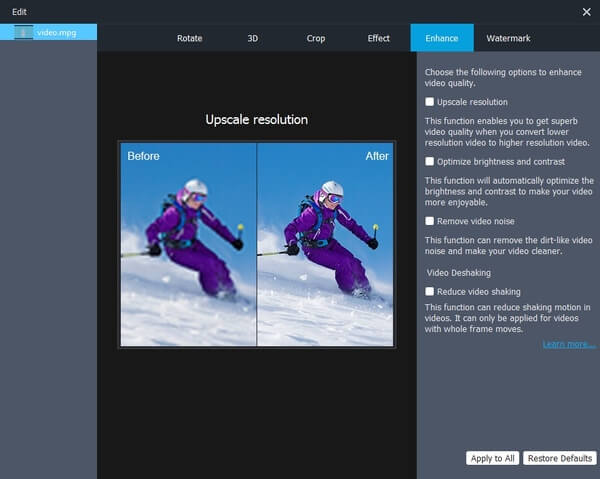
Stap 3 Begin met het converteren van video naar SWF
Kies dan onderaan "Profiel". Scroll naar beneden en klik op "Streaming video" om alle ondersteunde online videoformaten te zien. Selecteer "SWF" om het in te stellen als uw output videoformaat. Klik later op "Instellingen" om de video- en audio-instellingen indien nodig aan te passen. Kies vervolgens "Converteren" om video naar SWF te converteren.
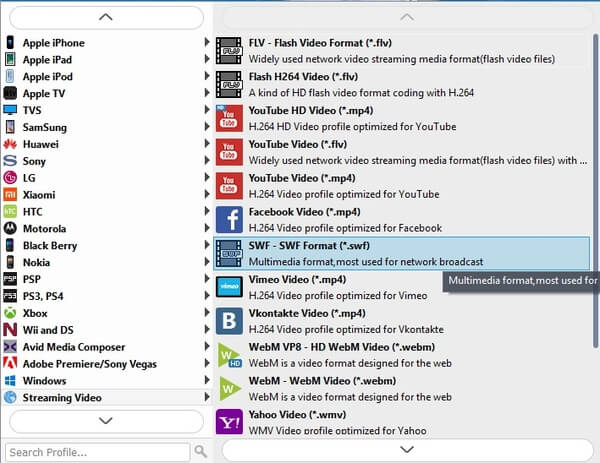
Hier is een gratis video naar SWF-converter die je kunt gebruiken om video's naar SWF op Windows te converteren. Daarom kunt u gratis video converteren naar dvd, iPhone, Android en verschillende apparaten. Met Freemake Video Converter kunnen gebruikers ook video's converteren, bewerken en downloaden, hoewel er alleen basishulpmiddelen zijn die u kunt gebruiken.
Stap 1 Voer Freemake Video Converter uit
Start de gratis video naar SWF-videoconvertor op een Windows-pc. Kies bovenaan het pictogram "Video" om uw lokale videobestand te importeren, of u kunt video's rechtstreeks naar de hoofdinterface slepen en neerzetten.
Stap 2 Gratis video converteren naar SWF op Windows
Zoek en kies "naar SWF" als output video formaat. Vervolgens kunt u een voorinstelling selecteren vóór de video naar SWF-videoconversie. Zorg ervoor dat u 'Video insluiten op mijn webpagina' heeft aangevinkt. Klik vervolgens op de knop "Converteren" om een SWF-video in Flashing-codering te krijgen.
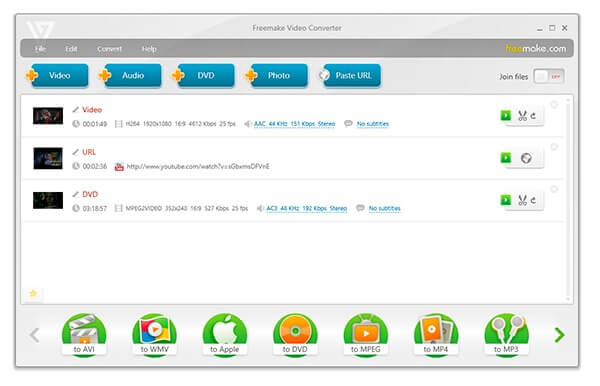
U kunt ook wat online video downloaden naar SWF-videoconverters om de SWF-videoconversie gratis te voltooien. Houd er rekening mee dat de uitvoervideokwaliteit mogelijk niet zo goed is als uw originele videobestanden. En u kunt vanwege verschillende beperkingen geen grote hoeveelheden video's aanpassen en ordenen.
U kunt veel verschillende secties van Aconvert krijgen om videobestanden te converteren tussen SWF en gangbare videoformaten. U kunt dus gratis video online converteren naar video van de meest populaire videoformaten. Bovendien mag u de videogrootte, bitrate en framesnelheid wijzigen voordat u video naar SWF converteert.
Stap 1 Zoek de video naar de SWF-pagina in Aconvert
Stap 2 Voeg een video toe vanuit de lokale map of URL
Stap 3 Selecteer "MP4" bij "Doelformaat"
Stap 4 Pas aan met de basis tools voor videobewerking
Stap 5 Klik op "Nu converteren" om video online naar SWF te converteren
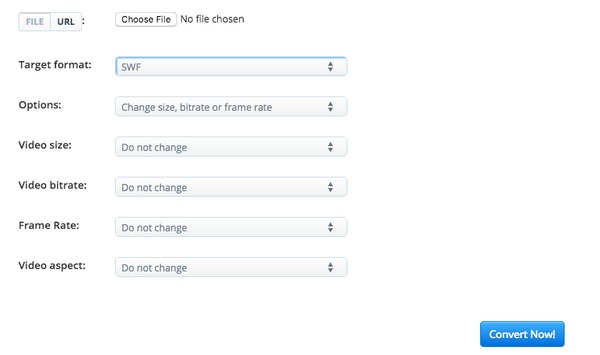
Met Convertio kunnen gebruikers video's van cloudopslag converteren en vervolgens geconverteerde bestanden ook weer opslaan in Dropbox en Google Drive. Zorg ervoor dat de grootte van uw videobestand kleiner is dan 100 MB.
Stap 1 Open Convertio-video naar SWF-video-omzetter online
Stap 2 Upload de video vanaf desktop, Dropbox, Google Drive of URL
Stap 3 Klik op "Converteren" om video online naar SWF te converteren
Stap 4 Kies "Download" om de geconverteerde SWF-video op te slaan
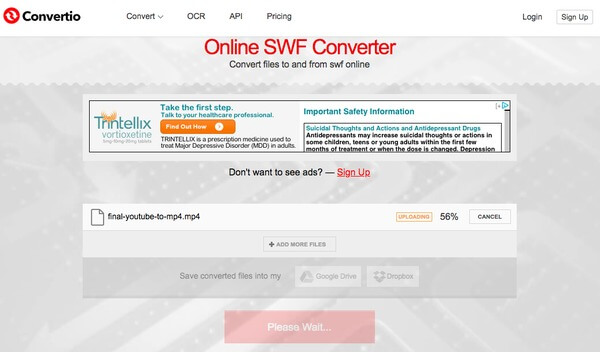
Via de bovenstaande paragrafen kunt u eenvoudig manieren vinden om video eenvoudig naar SWF te converteren. En er zijn veel andere functies over videoconversie en aanpassing die u kunt krijgen. Dat is alles voor het converteren van videobestanden naar SWF, neem gerust contact met ons op als u tijdens het hele proces problemen ondervindt.